Win10中Word打不出中文怎么办?
分类:win10教程 2021-08-08
导读: Win10中Word打不出中文怎么办?--Win10中Word打不出中文怎么办?我们经常在电脑上使用的办公软件就是Word了。如果您碰到了Word突然打不出中文来先别慌,看看小编怎么为大家解决这个问题,不知道怎么解决的小伙伴一起看下去吧,希望这篇教程对您...
Win10中Word打不出中文怎么办?我们经常在电脑上使用的办公软件就是Word了。如果您碰到了Word突然打不出中文来先别慌,看看小编怎么为大家解决这个问题,不知道怎么解决的小伙伴一起看下去吧,希望这篇教程对您有帮助。
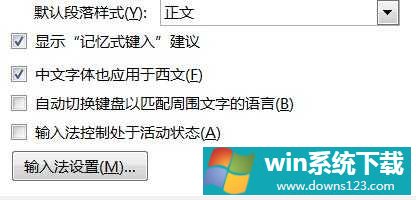
Win10系统Office2010打不出汉字的原理:这是因为Office最初是美国的产品,美国用英文,运用的时区分大小写就可以了,后来到了中国,要用汉字来完成,程序员在Office上打了一个语言补丁,才有了今天的Office,国人都可运用自如。但正由这只是打了补丁,本质没有变,因此平时运用的时候还是会出现只能打出英文,打不出汉字的故障。
具体步骤:
1、打开Win10系统Word文档,找到‘文字’菜单栏; 2、单击‘文字’菜单;
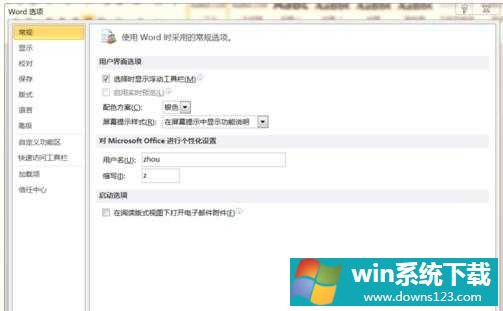
3、在‘选项’卡中,点击左侧高级按钮;
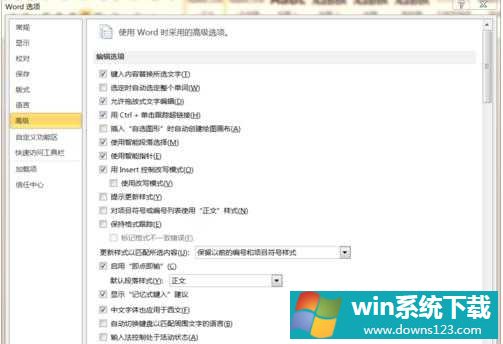
4、然后在‘输入法设置’的上面,找到并去掉‘输入法控制处于活动状态’的选项j前面的对钩,就OK了。


